
جدول المحتويات:
- الخطوة 1: الأهداف
- الخطوة الثانية: المكونات
- الخطوة 3: USBasp
- الخطوة 4: دعم Arduino لـ ATtiny
- الخطوة 5: الاختبار ، الاختبار: لوحة الدوائر الخاصة بك
- الخطوة 6: قم بتحميل الرسم التخطيطي
- الخطوة 7: من اللوح إلى الدائرة الملحومة
- الخطوة 8: عيون مخيفة !!!! اوووووووووووووووووووووووووووووووووووووووووووووووووووووووووووووووووووووووووووووووووووووووووووووو
- مؤلف John Day [email protected].
- Public 2024-01-30 07:38.
- آخر تعديل 2025-01-23 12:53.

إليكم تعديل بسيط أجريته على جمجمة هالوين بلاستيكية. لقد قمت بحفر مآخذ العين وأضفت اثنين من المصابيح الحمراء. ترتبط مصابيح LED بمتحكم دقيق للتأثيرات الخاصة (تتلاشى / يخرج ، وميض ، هذا النوع من الأشياء). هناك بعض الميزات الإضافية لهذا التصميم:
- البطارية شحنت
-
مُحسّن لعمر طويل (أظن 200 ساعة أو أكثر على مجموعة من 3 بطاريات قلوية AA.
- يتم تشغيله عند الغسق.
- يعمل لمدة N من الساعات (يمكن للمبرمج ضبطها) ، ثم يتم إيقاف تشغيله.
- يبقى في عطلة خلال النهار.
- يستخدم شريحة متحكم ATtiny84.
إذا كنت من عشاق Arduino وكان كل ما عملت به هو الرقائق المثبتة مسبقًا على لوحة Arduino ، فقد يكون هذا مشروعًا جيدًا لتوسيع آفاقك قليلاً. هناك مجموعة واسعة من رقائق ATmega ذات الأحجام المختلفة التي تظل مقفلة على الأجهزة 2 أو 3 التي توفرها عروض Arduino المعتادة إلى حد ما. لسبب واحد ، سيتم تنفيذ هذا المشروع بشكل مختلف كثيرًا إذا اضطررت إلى استخدام Uno Rev. 3. تلك اللوحة نفسها هي 22 دولارًا ؛ أنجز المهمة هنا مقابل 1.50 دولار فقط! بالإضافة إلى ذلك ، نظرًا لأنه أبطأ كثيرًا (على الرغم من السرعة الكافية لإضاءة مصابيح LED) ، فإنه يستخدم طاقة أقل. هذا يعني أنه مناسب بشكل أفضل لمشروع يعمل بالبطارية.
الخطوة 1: الأهداف
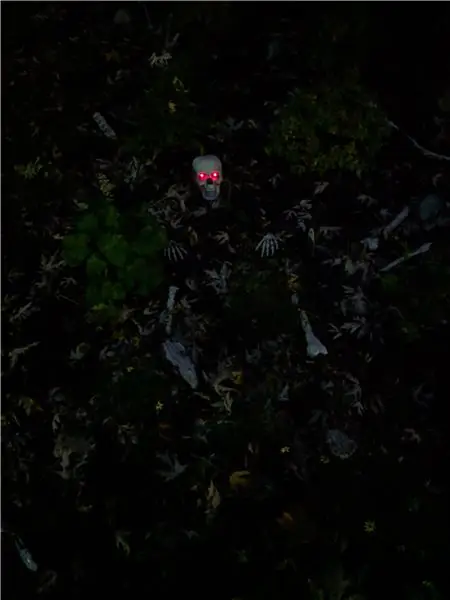
هنا يكونون:
- اصنع عيونًا حمراء مخيفة في تجاويف العين لجمجمة هالوين البلاستيكية الرخيصة.
- لتشغيله بواسطة البطاريات.
- لتشغيلها لمدة أسبوعين أو نحو ذلك على البطاريات المذكورة.
-
أن يكون لها تاريخ انتهاء الصلاحية. أنا أعيش في منطقة حيث تميل الأشياء الرائعة التي تُترك في المقدمة إلى الابتعاد. (أليس هذا مخيفًا؟ أعني ، جمجمة الهالوين تنطلق فجأة وتبتعد. لم أرها من قبل ، لكنني أعلم أنها تحدث والفكرة تملأني بالرهبة.) لذلك:
- لا أريد أن يستمتع بثمار عملي. إذا حصلوا على جمجمتي ، فستصبح قريبًا عديمة الفائدة لهم! MWAH-hah-hah-HAH-HAH-HAH-HAAAHHH !!!
- سوف تضيء هذه الجمجمة فقط لعدد X من الأيام قبل أن تتخلى عن الشبح ، إذا جاز التعبير.
- الأجزاء الدنيا (انظر النقطة رقم 2 أعلاه).
- لاكتساب المعرفة في ميكروكنترولر AVR الأخرى ، إلى جانب ATmega328p في Arduino Uno وغيرها.
- لمعرفة كيفية استخدام جهاز USBASP. انظر https://www.fischl.de/usbasp/. كما يقول توماس ، "USBasp هو مبرمج USB داخل الدائرة لوحدات تحكم Atmel AVR … يستخدم المبرمج برنامج تشغيل USB للبرامج الثابتة فقط ، ولا حاجة إلى وحدة تحكم USB خاصة."
كما تعلم ، فإن لوحات Arduino Uno و Leonardo وغيرها من اللوحات المستندة إلى AVR تأتي مع مجموعة من المكونات الإضافية ، مثل شريحة FT232RL USB إلى المسلسل ، ومنظم طاقة ، ومذبذب بلوري ، وموصلات وأضواء مختلفة ، ورؤوس. للأسلاك ، وما إلى ذلك وبعد برمجة الشريحة على واجهة USB ، فإن IC الإضافي هو مجرد استنزاف للطاقة. علاوة على ذلك ، إذا كنت تقوم بتزويد الطاقة من البطاريات ، فإن منظم الجهد في أحسن الأحوال عديم الفائدة وفي أسوأ الأحوال يستنزف مصدر الطاقة لديك. إذا كنت ترغب في التحكم في اثنين من مصابيح LED فقط ، فإن كل شيء إلى حد كبير إلى جانب المعالج لا لزوم له طوال معظم حياة مشروعك.
بالإضافة إلى ذلك ، تأتي معظم شرائح AVR ، إن لم يكن كلها ، مزودة بمذبذب على مدار الساعة مدمج. إنها ليست بالسرعة أو الدقة مثل الكريستال ، ولكن لحالة الاستخدام البسيطة ، ما الذي يهم؟
باستخدام معالج من خط "ATtiny" المسمى بشكل مناسب ، تحصل على معالج صغير قادر بشكل مذهل يستهلك القليل من الطاقة ، ويوفر جميع المخرجات التي تحتاجها ، ولديه سرعة كافية ، ورخيص حقًا ، ويحافظ على عدد الأجزاء الخاصة بك منخفضًا ، تمهيد.
المفاضلة هي أنك تحتاج إلى إحضار جهاز البرمجة الخاص بك. لحسن الحظ ، هناك واحد يسمى "USBASP". فكر في الأمر على أنه مثل شريحة USB إلى المسلسل المدمجة في Arduino ولكنها منفصلة وقابلة للإزالة. يمكنك استخدامه لجميع مشاريعك. والأفضل من ذلك ، أنه يلغي الحاجة إلى أداة تحميل التشغيل. يمكنك استعادة تلك الذاكرة ، إذا كنت بحاجة إليها.
ولا تخف - USBASP سهل الاستخدام حقًا. استخدمه العديد من الرواد قبل استخدامه ، لذلك فهو مألوف تمامًا ومدعوم جيدًا للمهمة. سنستخدمه في هذا البرنامج التعليمي ، وكمشروع بسيط لتبليل قدميك في عالم معالجات ATtiny ، قد يكون هذا هو الوقت المناسب لك للتعرف عليه.
8. الهدف النهائي: أتمنى أن تستمتع بهذا Instructable!
الخطوة الثانية: المكونات



- 3 بطاريات AA (Walgreens)
- حامل بطارية لـ 3 بطاريات AA (eBay)
- مقطع بطارية 9V (eBay)
- لوحة التجارب للاختبار (eBay)
- لوحة الكمبيوتر (اللوح القابل للحام)
- 0.1 بوصة (0.254 مم) رؤوس أنثى (من أجل ATtiny84a الخاص بك. إذا كنت واثقًا ، فما عليك سوى لحام ATtiny بلوحة الكمبيوتر الشخصي). (eBay)
- 2x 5mm المصابيح الحمراء (eBay)
- مكثف إلكتروليتي 100 فائق التوهج (eBay)
- 0.1 مكثف سيراميك فائق التوهج (eBay)
- 2.2 ميغا أوم المقاوم (eBay)
- مقاوم حساس للضوء (eBay)
- مقاومات 2x 82 أوم (eBay)
- رقاقة متحكم ATtiny84a (eBay)
- سلك توصيل صلب قياس 24 (eBay)
- لحام الحديد (أمازون أو راديو شاك)
- لحام (أمازون أو راديو شاك. الخالي من الرصاص هو الأفضل.)
- صمغ
- جمجمة هالوين بلاستيكية ، ليست صغيرة جدًا ، مجوفة (وول مارت ، متجر الدولار ، إلخ.)
- مبرمج usbasp (eBay)
نصائح وحيل لشراء الأجهزة الإلكترونية لمن هم في الولايات المتحدة الأمريكية:
للحصول على أي من الأساسيات الخاصة بك (المقاومات ، الترانزستورات ، المكثفات ، المصابيح ، إلخ) ، انتقل إلى eBay. ستتخذ مشاريع الإلكترونيات الخاصة بك عمومًا أحجامًا قياسية (كما هو الحال هنا) ؛ هذا هو الوقت المناسب لتخزين. ابحث واعثر على عبوات بها 20 ، 40 ، 100 قطعة. شراء تلك ؛ يمكنك العثور عليها عمومًا بأقل من 10 دولارات وشحن مجاني. هذا أرخص بكثير من صائد الفئران / Digi-Key / Newark. هناك ، ستحصل على أسعار معقولة للأجزاء ، لكنهم بعد ذلك يضربونك 9 دولارات للشحن ؛ هذه الأسعار المنخفضة تتبخر بسرعة! يمكنك بالتأكيد العثور على الأجزاء المتخصصة والاختيار رائع في المتاجر المتخصصة ، لكنك تتأذى من هذا الشحن. من ناحية أخرى ، وجدت حزمة من 5 ATtiny84a مقابل 7.50 دولارًا على موقع eBay ، مع شحن مجاني. 5 MCUs بأقل من سعر شحن 1 من صائد الفئران! يوسر! ويحتوي موقع eBay على جميع حزم المكونات المتنوعة التي قد تحتاجها ، وأنت تعلم أنه إذا كنت بحاجة إلى مقاوم واحد ، فستحتاج إلى اثني عشر!
الخطوة 3: USBasp


قبل أن نبدأ ، لنتحدث قليلاً عن USBasp. من السهل العثور عليها على موقع eBay ، لذا اذهب واحصل على واحدة. لا تقلق ، سأنتظر …
لك ذالك؟ حسن! هل اشتريته من الصين؟ لا عجب أن الأمر استغرق وقتًا طويلاً.:-) حسنًا ، لقد كان أرخص بهذه الطريقة أنا متأكد. شحن مجاني أيضًا.
إذا كنت من عشاق Linux مثلي ، فإن USBasp يعمل خارج الصندوق. بالنسبة لنظام التشغيل Windows 10 ، الأمر أكثر تعقيدًا بعض الشيء. لذلك دعنا نمر عليه:
يوجهنا موقع USBasp على https://www.fischl.de/usbasp/ إلى أداة تثبيت برنامج التشغيل "Zadig" على
- تنزيله. لقد قمت بتنزيل الإصدار 2.4.
- سيسألك Windows 10 عما إذا كنت تريد إجراء تغييرات على جهازك. نعم فعلا. نعم انت كذلك.
- حدد ما إذا كنت تريد أن يتحقق Zadig من تحديثات التطبيق. قلت نعم.
- الآن اتبعت التعليمات من https://rayshobby.net/dead-simple-driver-installa…. هذا هو،
- قم بتوصيل جهاز USBasp. ربما سترى ضوء LED أحمر عليه.
- في Zadig ، في المربع الموجود على يمين السهم الأخضر الكبير ، انقر فوق الأسهم الصغيرة لأعلى أو لأسفل حتى ترى libusbK (v3.0.7.0). هذا لنظام التشغيل Windows 10.
- انقر فوق زر تثبيت برنامج التشغيل الكبير.
- انتظر. في غضون ثوانٍ قليلة ، سترى الرسالة "تم تثبيت برنامج التشغيل بنجاح." صندوق المحادثة. أغلقه.
جهاز USBasp جاهز الآن!
الخطوة 4: دعم Arduino لـ ATtiny
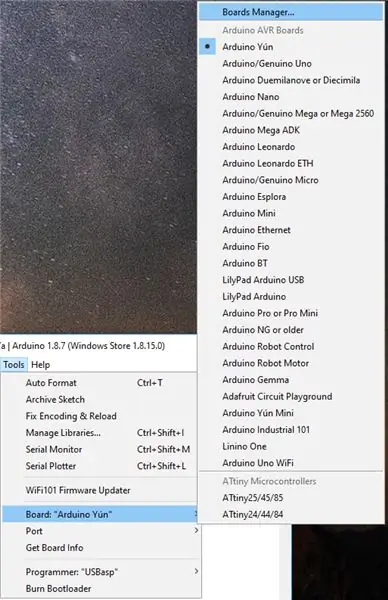
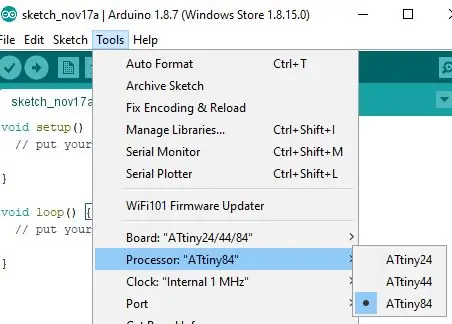
لا يدعم Arduino IDE سلسلة ATtiny للرقائق خارج الصندوق. تحتاج إلى إضافته إلى IDE باستخدام مدير المجالس. انظر
بافتراض أنك قمت بالفعل بتنزيل برنامج Arduino ، فسأعيد إنشاء الخطوات من عنوان URL أعلاه. ببساطة
- افتح برنامج Arduino (أنا أستخدم 1.8.7 حتى كتابة هذه السطور).
- افتح القائمة: ملف -> تفضيلات. ابحث عن المربع "عناوين URL الإضافية لمدير اللوحات" بالقرب من الجزء السفلي.
- انسخ والصق ما يلي:
raw.githubusercontent.com/damellis/attiny/…
- هذا
- انقر فوق موافق
- افتح القائمة: أدوات -> لوحة: "" -> مدير اللوحات (في أعلى القائمة)
- انتقل إلى أسفل. يجب أن تجد "attiny by David A. Mellis".
- انقر فوق زر التثبيت.
- قم بالتمرير إلى أسفل القائمة. يجب أن ترى "مثبت" الآن.
- افتح القائمة: أدوات -> لوحة: ""
- يجب أن ترى ATtiny في أسفل القائمة اضغط على "ATtiny24 / 44/84".
- افتح القائمة: الأدوات -> المعالج: "". اختر ATtiny84.
- ضمن قائمة الأدوات ، سترى إدخال الساعة. الافتراضي جيد. هذه هي الطريقة التي يتم بها شحن معالجات ATtiny بساعة داخلية تبلغ 1 ميجاهرتز.
- ضمن قائمة "أدوات" ، اختر المنفذ. تريد "COM1".
الخطوة 5: الاختبار ، الاختبار: لوحة الدوائر الخاصة بك
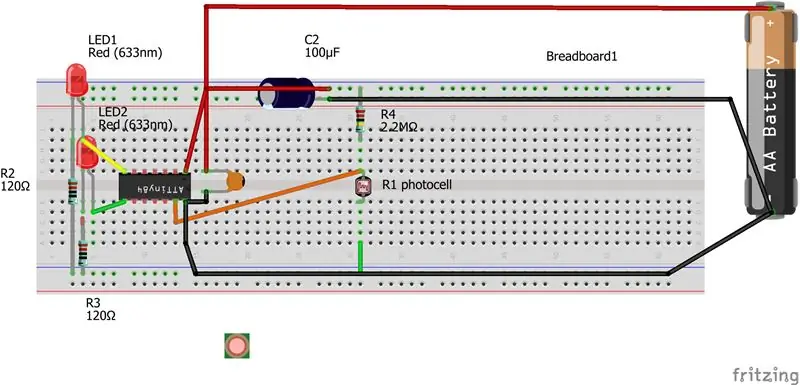
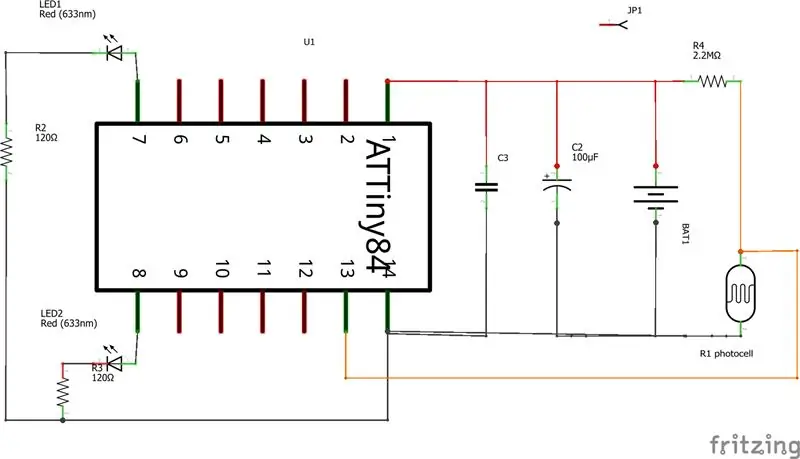
إذا لم تكن معتادًا على استخدام ألواح التجارب … حسنًا ، احصل على واحدة. هذه هي الطريقة الوحيدة لاختبار دوائرك والتأكد من أنها تفعل ما تريد. أوصي به حتى لو كنت تبني دائرة معروفة مثل هذه ، والتي تم اختبارها وتعمل. ستجعل نفسك على دراية بترتيب الأشياء بحيث إذا فشل شيء ما في الأداء بشكل صحيح ، فسيكون من الأسهل استكشاف الأخطاء وإصلاحها.
مرفق مخطط محتمل للوح التجارب ، وتخطيطي لهذه الدائرة الصغيرة أيضًا. قم بتوصيل دائرتك كما هو موضح.
عند إدخال مصابيح LED والمكثف الكهربائي ، تذكر أن الاتجاه مهم: تحتاج إلى وضع الجانب السلبي في اتجاه البطارية السلبية ، والجانب الإيجابي نحو الجانب الأكثر إيجابية للأشياء. في حالة مصابيح LED ، سيتم تشغيلها عندما يتحول دبوس ATTiny84a إلى موجب (أو "مرتفع"). لذلك يجب أن يتصل الجانب الإيجابي من مصابيح LED بالدبوس المناسب على ATTiny84a.
هناك العديد من المواقع التي تناقش قطبية LED ؛ يمكن العثور على أحد هذه البرامج التعليمية هنا: https://learn.sparkfun.com/tutorials/polarity/diod…. في النهاية ، أفضل طريقة وجدتها لاختبار القطبية هي توصيل مقاوم 120 أوم في البطارية السالبة ، قم بتوصيل دبوس واحد من LED في الطرف الآخر من هذا المقاوم ، ثم قم بتوصيل الطرف الآخر من LED بالبطارية الموجبة (المعروف أيضًا باسم VCC). إذا أضاء مؤشر LED ، فأنت تعرف أي دبوس هو الذي.
بالنسبة لمكثف 100 ميكرو فاراد ، هذا مكثف من النوع الإلكتروليتي. هذا يعني في الأساس أن توجهها مهم أيضًا. يجب تسمية الدبوس السالب. من خلال عملية الحذف ، يمكنك معرفة ما هو الدبوس الإيجابي:-). قم بتوصيله بشكل صحيح.
المقاومات ، الخلية الكهروضوئية ، والمكثف الخزفي الدائري الصغير ليس لها قطبية. قم بتوصيلهم في أي اتجاه تريده. تأكد من توصيل مكثف السيراميك الصغير بالقرب من دبابيس VCC و GND في ATTiny84a. وتتمثل مهمتها في تهدئة أي ارتفاعات سريعة في سحب الطاقة من متحكم ATtiny. إنها مليئة بشحنة صغيرة من مصدر الطاقة (البطاريات) ، والتي تتوفر بسرعة كبيرة إذا احتاجها الميكروكونترولر في وقت ميكروثاني. إنه يمنع جهد الإمداد للرقاقة من الانخفاض بشكل كبير بسبب السحب الحالي السريع العابر.
يقوم مكثف التحليل الكهربائي ذو الـ 100 ميكرو فاراد بعمل نفس الشيء ، ولكن على فترات زمنية أكبر. نظرًا لكونها ملفوفة من صفائح معدنية رفيعة ، فإنها تحتوي على بعض المقاومة الداخلية ، وبالتالي فإن شحنتها ليست متوفرة بسهولة. يمكن أن يكون سريعًا ، هذا صحيح ، ولكن ليس بالمعدل الذي يوفره مكثف قرص السيراميك.
يتفاعل كلا المكثفين بسرعة أكبر مع سحب تيار الطاقة العابر مقارنة بالبطاريات ، وهذا هو سبب تضمينهما. لقد كان الأمر أن دوائري قد تصرفت بشكل غريب إذا كانت مفقودة. يمكن أن تكون غامضة للغاية ، لذا فهي مهمة.
تحديث
غير موضح هنا ، ولكنه ضروري ، هو مقاوم 10 كيلو أوم من السن 4 إلى Vcc. من الأفضل أن تقوم بتثبيت واحد. ومع ذلك ، لم أفعل وعملت الدائرة بشكل جيد. بدونها ، على الرغم من ذلك ، فإنك تخاطر بإعادة التعيين الزائفة إلى الشريحة الخاصة بك.
الخطوة 6: قم بتحميل الرسم التخطيطي
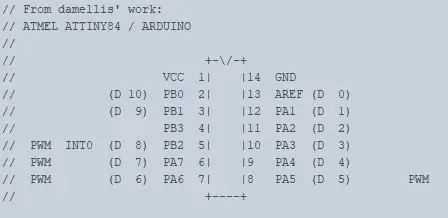
حان الوقت الآن لتحميل الرسم التخطيطي. دعونا نجعل تلك الأضواء الوامضة!
ستجد الكود المصدري للرسم على
- احصل عليه وقم بتحميله في برنامج Arduino.
- ملاحظة: يوجد قسم في الكود يبدو كالتالي:
// --- DEBUG DEBUG DEBUG DEBUG D - vvvv - UG DEBUG DEBUG DEBUG DEBUG // - DEBUG DEBUG DEBUG DEBUG D - vvvv - UG DEBUG DEBUG DEBUG DEBUG / --- DEBUG DEBUG DEBUG DEBUG D - vvvv - UG DEBUG DEBUG DEBUG DEBUG DEBUG DEBUG DEBUG // - DEBUG DEBUG DEBUG DEBUG D - vvvv - UG DEBUG DEBUG DEBUG DEBUG
أوصي بتغيير
# صندوق DEBUG
إلى
#define DEBUG
حيث يتم تقصير أوقات الحلقة بشكل كبير. يجب عليك تغييره مرة أخرى وإعادة التحميل عندما تكون مستعدًا لعرض SpookyEyes بشكل حقيقي.
- انطلق وافعل ذلك الآن. تفترض بقية هذه الصفحة أنك قمت بذلك.
- تأكد من اتباع الخطوات الواردة في الخطوة 4: دعم Arduino لـ ATtiny
-
الآن قم بتوصيل جانب Arduino الخاص بـ usbasp بلوحك. تريد توصيله على النحو التالي:
- GND إلى البطارية السلبية
- MOSI لربط 7 من ATtiny
- MISO لتثبيت 0 من ATtiny
- SCK لدبوس 9 من ATtiny
- RST لتثبيت 4 من ATtiny
- قم بتوصيل الطرف الآخر من USBasp بمنفذ USB بجهاز الكمبيوتر الخاص بك
- قم بتوصيل البطارية أو مصدر طاقة 5 فولت آخر بدائرتك.
- قم بتحميل الرسم التخطيطي باستخدام Arduino IDE (Sketch-> Upload) ستومض مصابيح LED نظرًا لأن بعض المسامير المستخدمة للدائرة تُستخدم أيضًا في USBasp.
كيف يعمل الرسم
تأكد من أنك في غرفة مشرقة نوعًا ما ، أو قم بتوجيه الضوء من مصباح يدوي إلى المقاوم الصغير الحساس للضوء. قم بتشغيل الدائرة ومراقبة مصابيح LED الخاصة بالعين. هذا هو وضع "ضوء النهار". الآن بعد أن تم تشغيل الرسم ، يجب أن ترى ما يلي. لاحظ أن المناطق في الكود الموصوفة هنا تم تمييزها بـ "BooKmarks" ، وليس أرقام الأسطر ، حتى تتمكن من المتابعة. هذه لها الشكل: # BK.descriptive_string ("فترة الجنيه B K" ثم نوع من السلسلة الوصفية). على سبيل المثال ، أول إشارة مرجعية تسمى "# BK. Hello" ويمكن العثور عليها في الكود حيث تضيء مصابيح LED لمدة ثانية ، ثم فارغة لمدة ثانية:
- سيستمر كل من LEDS لمدة ثانية ، ثم فارغًا لمدة ثانية. # BK مرحبا
- كلاهما يومض ببطء 3 مرات. يشير هذا إلى أن ATtiny مضبوط على سرعة 1 ميجا هرتز. # BK.check_time * انظر الملاحظة أ أدناه.
- توقف لمدة ثانية.
- ثم يرمشون بسرعة مرتين.
- توقف لمدة ثانية.
- أنت الآن في الحلقة () # BK.loop. تذكر أن الساعة هي 10 ثوانٍ فقط الآن.
تم إيقاف "المزلاج". ولم يمر بعد HOUR_millis (== 1 ساعة ، في الوضع العادي). لذلك ، نتخطى كل شيء حتى نصل إلى # BK.indicate_duration. حتى الآن نحن في ساعة الصفر ، لذا نومض أعيننا 0 مرة.
- يستمر هذا حتى نصل إلى HOUR_millis ثانية (10 ثوانٍ ، في وضع DEBUG).
- ثم رمش بسرعة ثلاث مرات. # إدارة_الوقت
- أضف "ساعة" أخرى عن طريق زيادة متغير latch_time_off
-
ثم قفز على طول الطريق وصولاً إلى # BK.indicate_duration. هناك ، نعرض عدد "الساعات" التي كنا نركضها. يتم تخزين هذا الرقم في ذاكرة EEPROM ، لذا فهو متاح حتى في حالة إزالة الطاقة من الشريحة.
- تم الانتهاء من ساعتنا الأولى في الضوء. لذلك نومض مرة واحدة ، لفترة وجيزة.
- ثم توقف لمدة ثانيتين.
-
العودة إلى الحلقة ():
- كل تكرار خلال الحلقة الآن ، نتحقق لمعرفة ما إذا كان الوقت قد مر HOURS_milli. بالنسبة للعديد من التكرارات الأولى (في DEBUG) ، لم يحدث ذلك. لذلك نحن لا تومض 3 مرات.
- نتخطى إلى # BK.indicate_duration ، ونومض بسرعة عدد الساعات التي قضيناها في الضوء ، والتي يتم تخزينها مرة أخرى في موقع EEPROM 0.
- يستمر هذا لفترة طويلة.
-
لاحظ أنه بمجرد أن يصبح الرقم في موقع EEPROM 0 كبيرًا بدرجة كافية ، تصبح الحلقة ببساطة:
- فلاش 3 مرات بوتيرة معقولة ،
- وميض بسرعة عدد HOURS_millis الذي كنا في الضوء ،
- انتظر ثانيتين ،
- كرر.
الآن ضع إصبعك فوق المقاوم الحساس للضوء. أو فقط أطفئ الأنوار. تصبح الحلقة الآن:
- لقد مر وقت latch_time_off الخاص بنا أكثر من ساعة ، وهو مظلم ، لذا في # BK.check_the_light ، وجدنا أنه مظلمة بالفعل.
- نقوم بتشغيل المزلاج. هذا يبدأ الأشياء المخيفة في كل حلقة. شاهد هنا الأشياء المخيفة. يجب أن يكون الرمز وصفيًا إلى حد ما.
- بمجرد تشغيل المزلاج لفترة كافية ، سنقوم بإيقاف تشغيله. انظر # BK.turn_spookiness_off.
- الآن نعود إلى # BK.time_management ، حسب عبارة "ارمش بسرعة ثلاث مرات" أعلاه.
اركض لريال مدريد
لا تنس تغيير الرسم إلى #undef DEBUG.
ملاحظة أ
* ملاحظة أ: تم تضمين الكود لضبطه على 8 ميجاهرتز. انظر CLKPR = 0x00 ؛ رمز التعليق. إذا كنت تريد القيام بذلك (وليس هناك سبب للقيام بذلك لهذه الدائرة) ، فتأكد من تغيير Arduino IDE ، في أدوات-> عنصر قائمة الساعة.
الخطوة 7: من اللوح إلى الدائرة الملحومة



حان الوقت الآن لإنتاج الدوائر! الحصول على القليل بيرفبوارد لحام. يعجبني كتالوج Radio Shack #: 2760159 ، كما هو موضح هنا: https://www.radioshack.com/collections/prototyping…. هناك الكثير من الثقوب لنقل مكونات لوحة الكمبيوتر إلى لوحة التحكم.
لا تنسَ تضمين أجزاء مقابس صغيرة لإدخال أسلاك USBasp (للبرمجة)! ستحتاج 5 منهم.
جهز الجمجمة
وجّه جمجمتك إلى كيفية وضعها على الأرض. ستحتاج إلى حفر ثقب للمقاوم الضوئي ، بحيث يحصل بالفعل على الضوء:-). … خطوة مهمة! أيضًا ، باستخدام أداة القطع المفضلة لديك ، قم بقطع الجزء السفلي من الجمجمة لإفساح المجال للوحة الدائرة الكهربائية والبطاريات. قم بقصها من 3 جوانب فقط لعمل باب.
حفر الفتحة بحيث يكون المقاوم الضوئي مناسبًا للضغط. من الواضح أنه يمكنك اختبار الحجم من خارج الجمجمة لفهمه بشكل صحيح. ابدأ دائمًا بمثاقب صغيرة ، ولا تثقب بسرعة كبيرة حتى لا تخلق الكثير من الوميض حول الثقب الذي ستحتاج إلى حلقه بالسكين.
حفر ثقوب في العيون لمصابيح LED. قم بقياس حجمها بعناية ، بحيث تكون مصابيح LED مناسبة للضغط. لقد وضعت مصابيح LED الخاصة بي من الداخل ، وبما أنه لم يكن هناك الكثير من الخلوص للعمل بالداخل ، فقد قمت فقط بتقطير القليل من الغراء الذائب الساخن على الجزء الخلفي من مصابيح LED كتأمين إضافي بسيط للاحتفاظ بها.
كنت حريصًا أيضًا على غمد أحد الأسلاك لكل مصباح LED في أنابيب قابلة للتقلص بالحرارة.
ضع الدائرة
نظرًا لأن الجمجمة تجلس هناك ، لم أكن حريصًا جدًا على تركيب لوحة الدائرة. لقد تأكدت من أن حزمة البطارية ذهبت في الأسفل ولن تكون هناك دوائر قصيرة. بمجرد توصيل الأسلاك وإدخالها وتشغيلها ، أغلقت ipt لأعلى ووضعت نقطة من الغراء الذائب الساخن على اللوح السفلي.
تأكد من جعل الأسلاك إلى مصابيح LED والمقاوم الضوئي طويلة حتى تتمكن من سحب لوحة الدائرة لإعادة البرمجة.
الخطوة 8: عيون مخيفة !!!! اوووووووووووووووووووووووووووووووووووووووووووووووووووووووووووووووووووووووووووووووووووووووووووووو

حسنًا ، هذا كل شيء الآن. سيتم تشغيل Spooky Eyes عند الغسق ، وعرضها للخدعة أو المعالجين لمدة 4 ساعات ، ثم تغلق للحفاظ على البطاريات. سيبقى حتى مساء اليوم التالي. سيتم تنفيذ ذلك لمدة TOTAL_RUN_HOURS ساعة ، لذا قم بإعداد هذه القيمة في الرسم التخطيطي بعناية. نظرًا لأن لدي MAX_RUNTIME افتراضي مدته 4 ساعات ، فإن 40 ساعة للمدة TOTAL_RUN_HOURS تعني أنه سيتم تشغيله لمدة 10 أيام.
إذا قرر شخص ما أنه لذيذ جدًا بالنسبة لك ، وأخذها إلى المنزل ، فسينتهي SpookyEyes من تشغيله ثم يصمت ، ويطارد أرواحهم إلى الأبد. يكفي أن نقول إن اللصوص سيفعلون جيدًا لتجنب أخذ جمجمتك SpookyEyes!
ضع SpookyEyes بعيدًا عن الموسم. في العام المقبل ، ما عليك سوى تحميل المخطط مرة أخرى وستظهر الحياة في SpookyEyes! كم هو مرعب هذا؟ اووووووووووووووووووووووووووووووووووووووووت
التحسينات
ربما كان يجب أن أجعل ATtiny ينام أثناء النهار. إذا تم إيقاف تشغيله ، فإنه يسحب تيارًا ضئيلًا جدًا.
كان يجب أن أضع المقاوم 10 كيلو أوم على دبوس 4. هذا يمنع الدائرة من إعادة التعيين بشكل غامض. ومع ذلك ، لم يكن لدي أي مشاكل. لكن يجب أن يتم ذلك ليكون صحيحًا.
البطارية شحنت
أنا أحب ATtiny84. إنها شريحة صغيرة رائعة لدائرة كهربائية منخفضة الطاقة. بالتأكيد ، لا يحتوي على إمكانات Serial.print () الخاصة بـ Arduino ATmega328p وما شابه ذلك ، ولكن يمكنك جعل الأضواء تومض بطرق معينة لإخبارك بما يحدث داخل دائرتك ، من أجل تصحيح الأخطاء. ليس من الصعب العمل معها.
آمل أن تكون قد وجدت هذا Instructable … قابل للتوجيه!
موصى به:
تصميم اللعبة في فليك في 5 خطوات: 5 خطوات

تصميم اللعبة في Flick in 5 Steps: Flick هي طريقة بسيطة حقًا لصنع لعبة ، لا سيما شيء مثل الألغاز أو الرواية المرئية أو لعبة المغامرة
جمجمة الهالوين: 5 خطوات

هالووين جمجمة: ما هو أكثر رعبا من الجمجمة؟ جمجمتنا مع عناصر ميكاترونيك! هذا المشروع يدور حول إنشاء مشروع هالوين مع بعض عناصر Arduino التي نتعلمها في الفصل. من خلال الجمع بين مهاراتنا التصميمية والتقنية ، أنشأنا جمجمة تتحرك بينما
جمجمة بعيون متدرجة: 4 خطوات

جمجمة ذات عيون متدرجة: أثناء تنظيف الفناء الخلفي وجدنا جمجمة قارض صغير. لقد اقتربنا من الهالوين وها هي الفكرة جاءت إذا لم يكن لديك أي جمجمة في خزانتك يمكنك استبدالها برأس دمية قديم أو أي شيء تريد أن تضيء
جمجمة اردوينو بفم متحرك: 4 خطوات

Arduino Skull with Moving Mouth: المستلزمات المطلوبة * وحدة Arduino (لدي Arduino Mega 2560 ، لكن أي وحدة مع PWM ستعمل) * مثقاب * بت (مثقاب) * مشبك ورق * مؤازر * & amp؛ اكتب ب usb
مشروع عيد الهالوين مع جمجمة وأردوينو ومصابيح LED وامضة وعينين متحركتين - Maker و MakerED و MakerSpaces: 4 خطوات

مشروع عيد الهالوين مع جمجمة وأردوينو ومصابيح LED وامضة وعينين متحركتين | Maker و MakerED و MakerSpaces: مشروع Halloween مع Skull و Arduino و Blinking LEDs و Scrolling Eyes تم إعداد البرنامج التعليمي للأشخاص الذين ليس لديهم طابعة ثلاثية الأبعاد ، وسوف نستخدم لوحة بحجم 21 سم
